Настройка сервера точного времени в локальной сети на маршрутизаторах Mikrotik под управлением RouterOS.
В условиях ведения современного бизнеса, время имеет ключевое значение, ведь время это деньги. Для ряда предприятий очень важным является обеспечение точного времени на всех этапах.
Как пример, это могут быть банковские учреждения, транспортные, перевозочные организации, предприятия, на которых используется система электронного учета за сотрудниками (приход на работу, открытие смены и т.д.), а также предприятия с полной или частичной автоматизацией бизнес-процессов.
В случаях, когда время на компьютерах отличается, могут возникать определенные проблемы, в частности речь идет о сетевом программном обеспечении. Примеров может быть множество, каждый сам решает насколько для вас важно точное время. Очень часто в торговых предприятиях рабочие станции (например, кассы) хоть и объединены в локальную сеть, но доступа к сети Интернет могут и не иметь. Использование локального сервера времени позволяет установить единое время для всех устройств, работающих в локальной сети предприятия, а также обеспечить автоматическую синхронизацию времени на ПК без доступа к сети Интернет.
Процесс настройки точного времени на примере маршрутизаторов компании Mikrotik.
Первоначальная настройка времени выполняется в разделе System – Clock.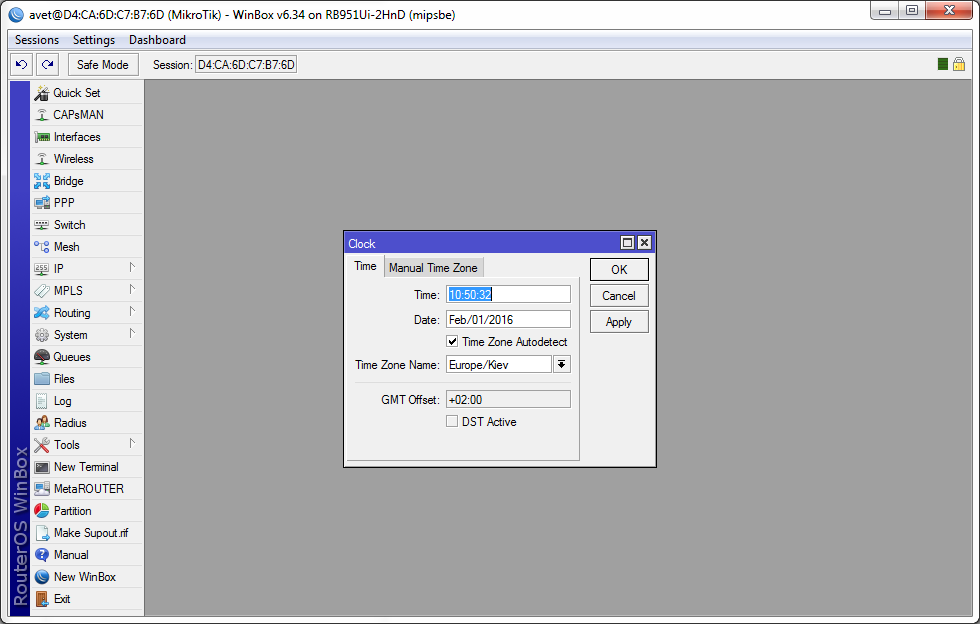
Важно правильно указать часовой пояс. Заходим в раздел System – NTP Client.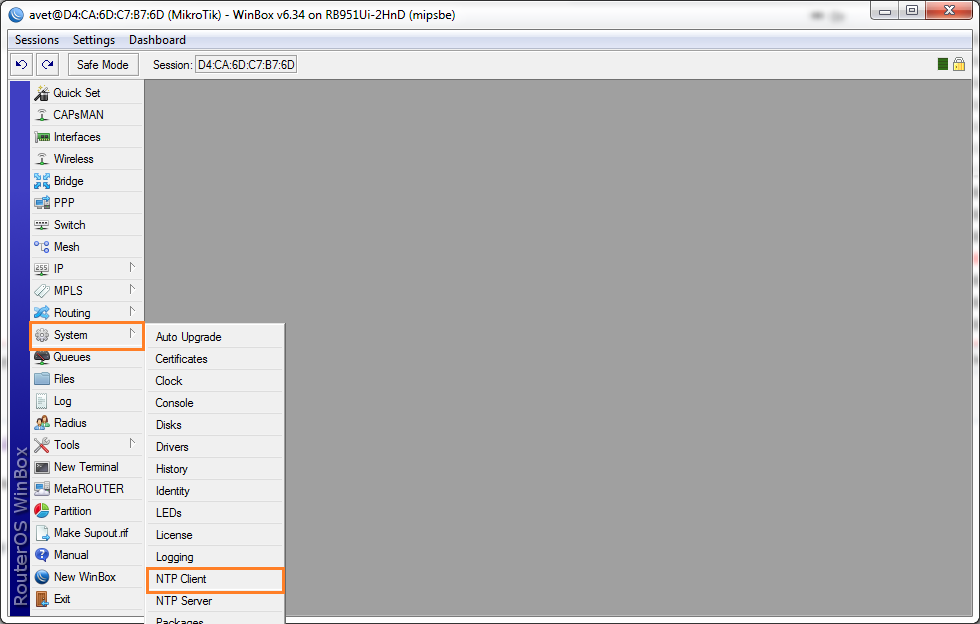
Первым делом устанавливаем опцию Enabled, для активации клиента. Режим (Mode) оставляем без изменений – unicast. Далее нам необходимо указать 2 сервера времени, первичный и вторичный – Primary NTP Server и Secondary NTP Server.
Сервер времени достаточно просто найти в интернете, самым крупным сервисом является pool.ntp.org, здесь вы можете выбрать сервер NTP, исходя из своей локации. Поскольку мы находимся в Украине, то и сервера предполагается использовать украинские – чем меньше задержки при передаче пакетов, тем лучше.
Для Украины это серверы:
0.ua.pool.ntp.org
1.ua.pool.ntp.org
2.ua.pool.ntp.org
3.ua.pool.ntp.org
На сервисе существуют серверы для других стран и регионов, например, для Европы есть сервера верхнего уровня:
0.europe.pool.ntp.org
1.europe.pool.ntp.org
2.europe.pool.ntp.org
3.europe.pool.ntp.org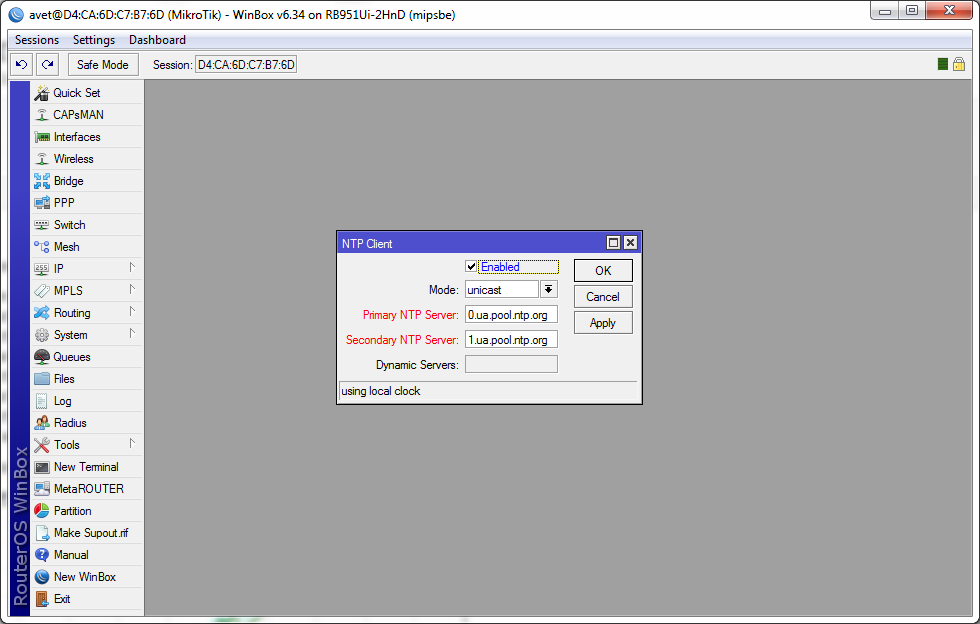
Пока клиент NTP не активен – система будет использовать локальные часы (using local clock). Поле того, как вы укажете серверы для синхронизации и нажмете применить, система преобразует DNS в IP-адреса и начнет синхронизацию (статус synchronized – синхронизация прошла успешно).
Преобразование в IP имеет недостаток, дело в том при смене IP сервера, в маршрутизаторе он автоматически не сменится. Будем надеяться, в последующих обновлениях RouterOS разработчики учтут этот недостаток.
На этом этапе наш маршрутизатор уже использует точное время и периодически выполняет синхронизацию. Осталось настроить его для использования в локальной сети.
Для этого нам потребуется специальный пакет NTP, который устанавливается отдельно. На официальном сайте Mikrotik в разделе загрузок (Downloads), необходимо скачать архив Extra packages для вашей платформы. В нашем случае это MIPS-BE.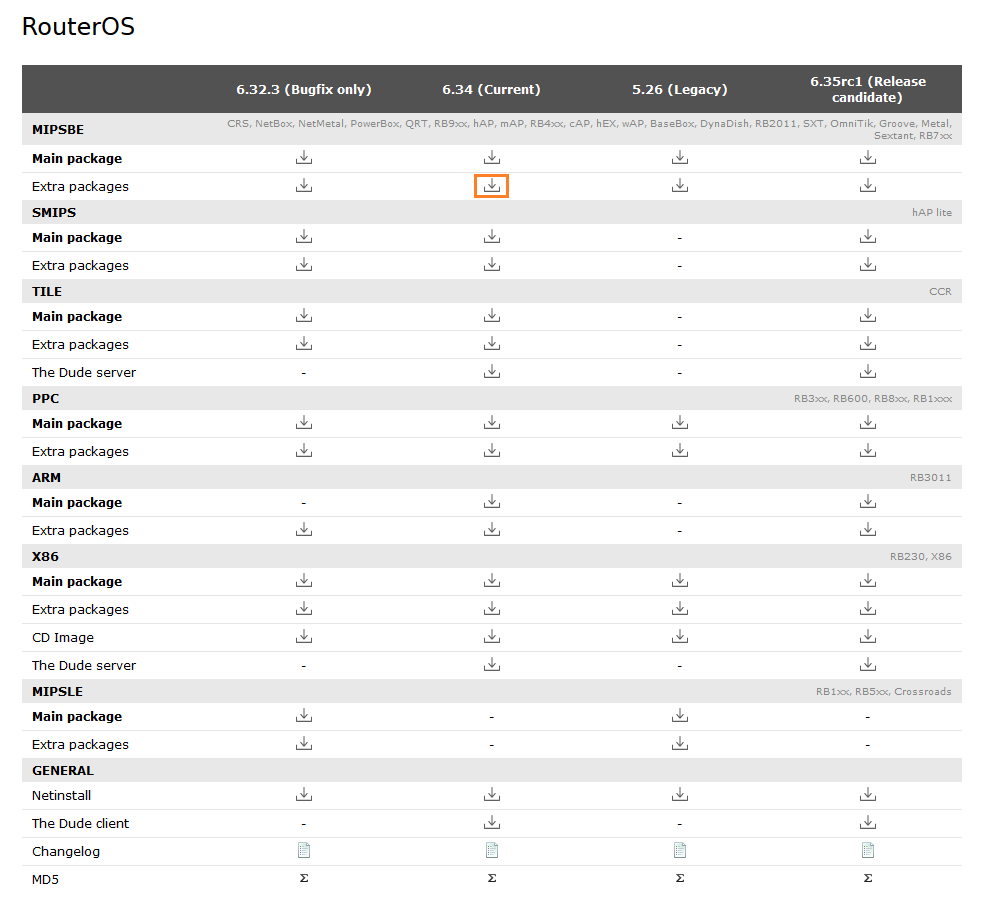
Качаем all_packages-mipsbe-6.34.zip (архив для текущей версии 6.34) и извлекаем из него NPK-пакет ntp-6.34-mipsbe.npk.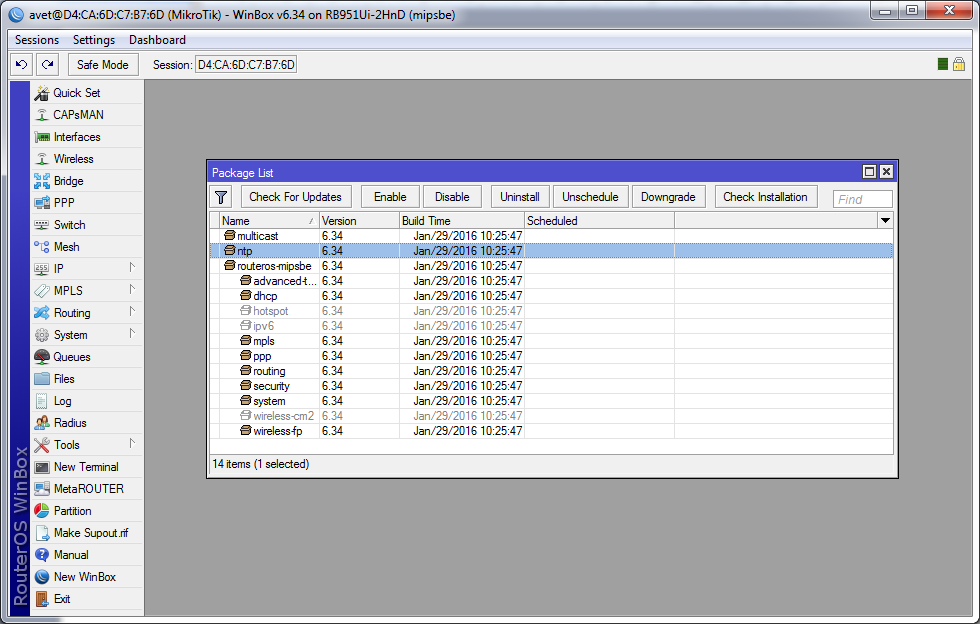
Загружаем в Mikrotik, активируем, перезагружаем систему. После этого у вас появится новый раздел System – NTP Server.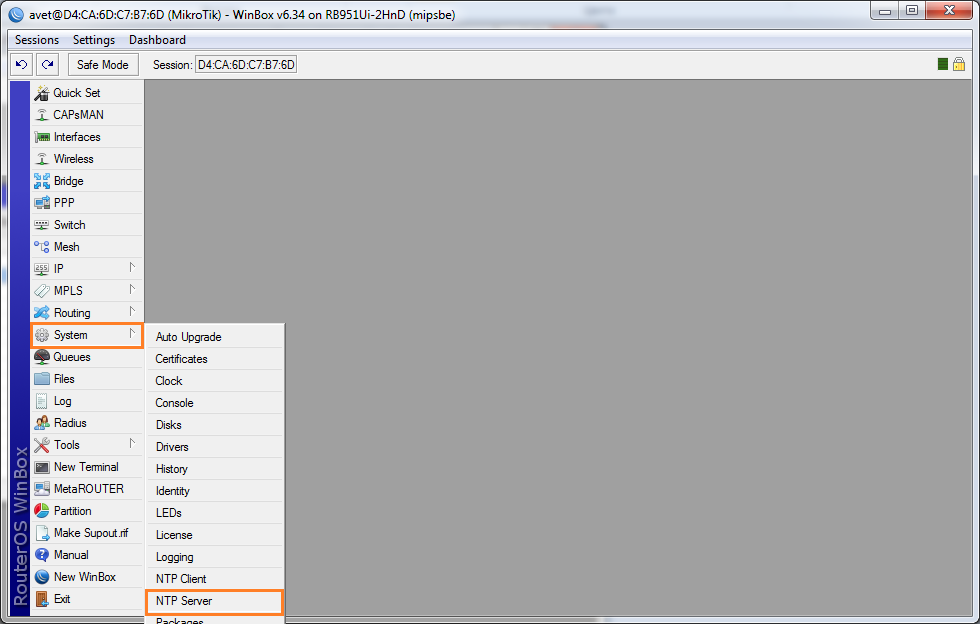
Это и есть наш сервер NTP. Устанавливаем опцию Enabled, а также Multicast и Manycast.
Готово, теперь в нашей локальной сети есть свой сервер времени. Осталось настроить клиентские устройства. Большинство офисов используют Windows-платформу, поэтому настройку опишем на примере операционной системы Windows.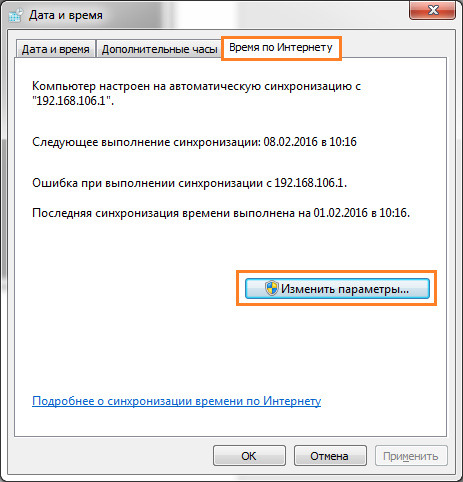
В настройках часов присутствует специальная вкладка «Время по Интернету», здесь можно указать сервер времени и выполнить ручную синхронизацию.
Недостаток этого метода в том, что настройку нужно произвести на всех компьютерах, а при переустановке ОС выполнять все действия повторно. Существует альтернативный и куда более удобный вариант решения данного вопроса. Дело в том, что по-умолчанию, операционная система Windows настроена на синхронизацию времени с сервером time.windows.com
Поскольку клиенты в локальной сети в качестве DNS-сервера используют локальный маршрутизатор, мы вполне можем «обмануть» Windows. Открываем раздел IP – DNS.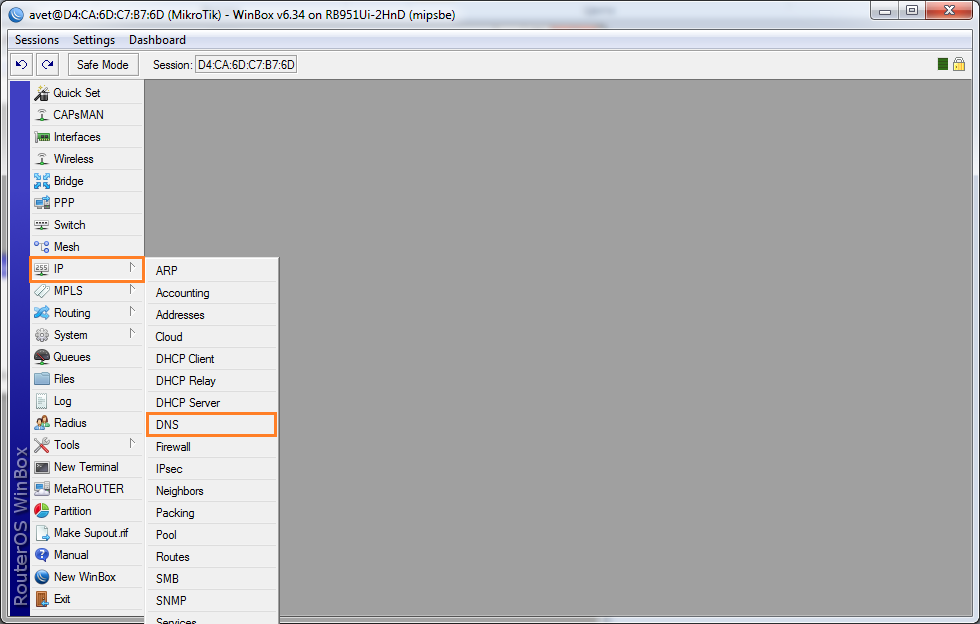
В настройках DNS необходимо добавить новую статическую запись, для чего нажимаем Static.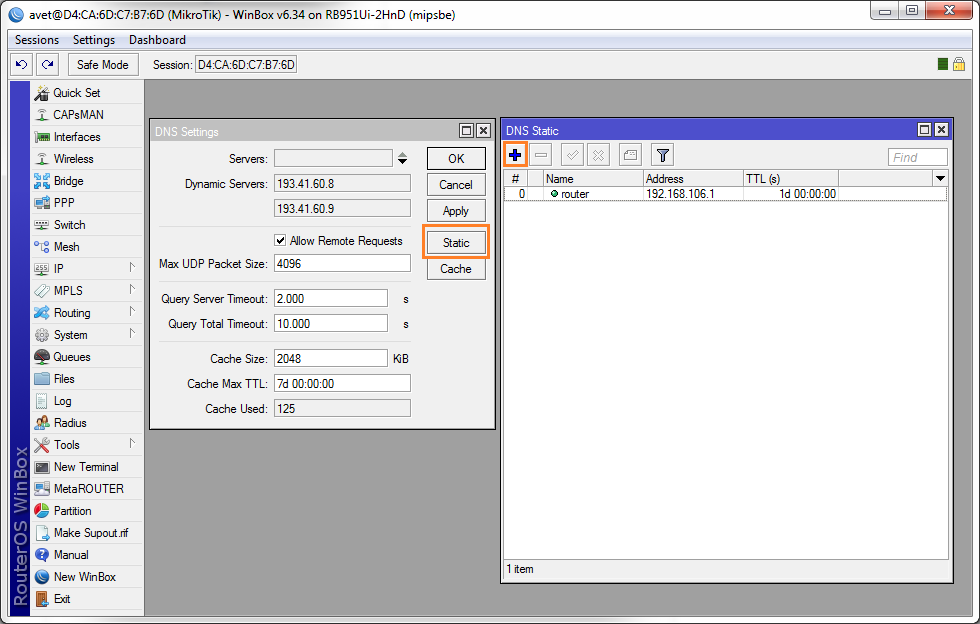
В поле Name указываем time.windows.com, в поле Address – IP маршрутизатора в локальной сети.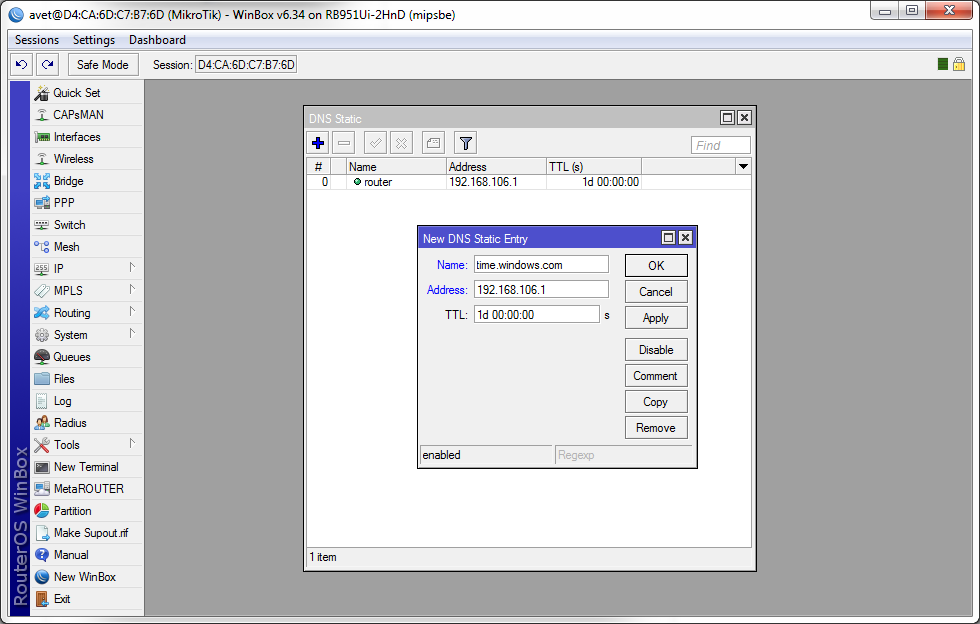
После этого у нас появится новая запись.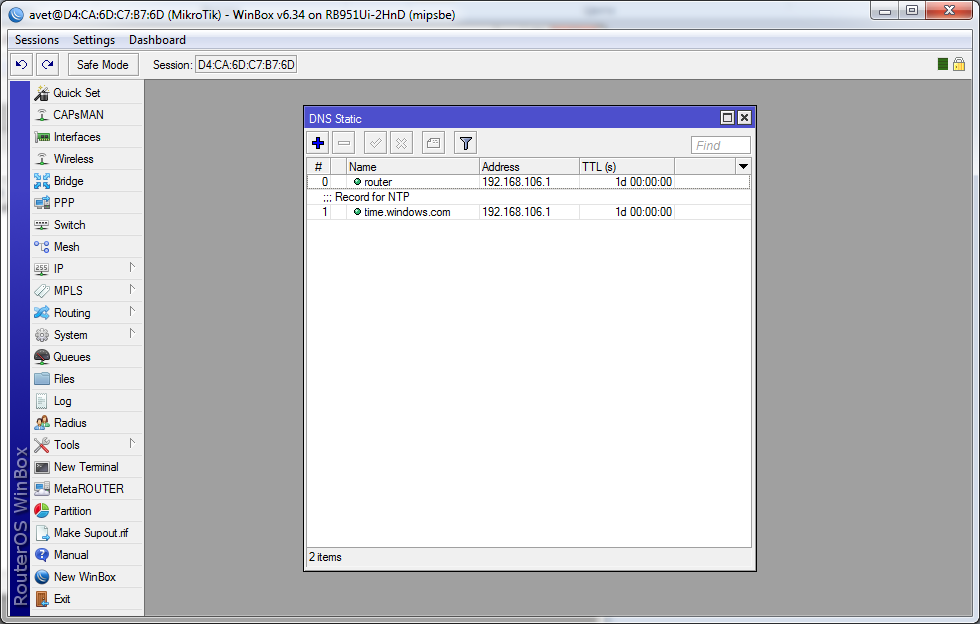
До того, как кеш DNS обновится может пройти достаточное количество времени, поэтому ускоряем процесс. В настройках DNS выбираем Cache (Кеш) и далее нажимаем Flush Cache, что приведет к его очистке.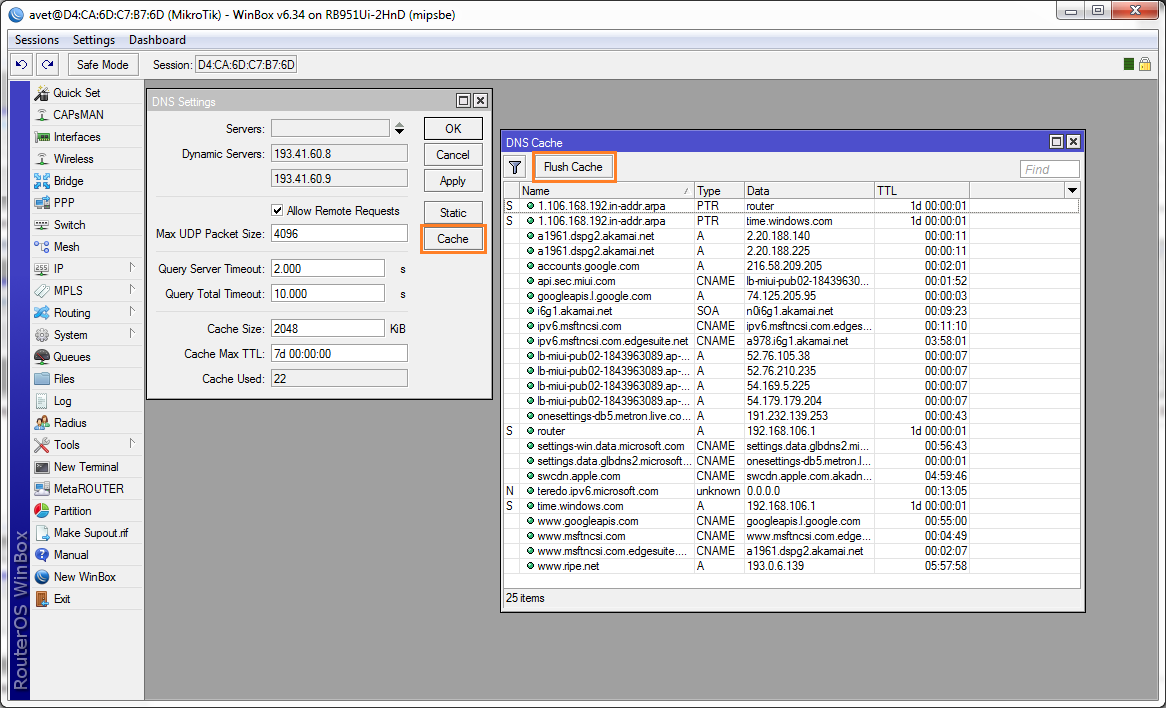
На этом настройка завершена, а все системы на ОС Windows будут производить автоматическую синхронизацию времени с локальным сервером без каких-либо дополнительных настроек.












































 Sofetec
Sofetec  Furukawa
Furukawa  Grandway
Grandway  FiFix
FiFix  Cor-X
Cor-X  V-Solution
V-Solution  Ubiquiti Networks
Ubiquiti Networks  D-Link
D-Link  Mikrotik
Mikrotik  TP-Link
TP-Link  Edge-core
Edge-core  BDCOM
BDCOM  Interline
Interline  Jirous
Jirous  RF elements
RF elements  Ok-net
Ok-net  Hortex
Hortex  Cambium Networks
Cambium Networks  Tenda
Tenda  ZTE
ZTE  Huawei
Huawei  Ripley
Ripley  Fujikura
Fujikura  Inno Instrument
Inno Instrument  DVP
DVP  RCI
RCI  Jilong
Jilong  Южкабель
Южкабель  Одескабель
Одескабель  Netis
Netis  FiberField
FiberField  Totolink
Totolink  Grandstream
Grandstream  Yokogawa
Yokogawa  Mimosa
Mimosa  OpenVox
OpenVox  Hikvision
Hikvision  Keenetic
Keenetic  Ютекс
Ютекс  Signal Fire
Signal Fire  Utepo
Utepo  Dahua
Dahua  ONV
ONV  Prolum
Prolum  ATcom
ATcom  Ritar
Ritar  Zyxel
Zyxel  Ruijie
Ruijie  APC
APC  Fibaro
Fibaro  Merlion
Merlion  Mercusys
Mercusys  MULTITEST
MULTITEST
Авторизуйтесь, чтобы добавить отзыв